2015�N12��10��
�E���ɂ��E��
�d����CAD���g���B
�d���Ōv�Z����\�t�g���g���B
�v�Z�\�t�g�̃f�[�^���珟��ɐ}�ʂ������Ă���Ȃ����̂��B�B
�ŋ߂̓\�t�g���[�J�[�������������A�g�ɑΉ����Ă���B
�T�[�L���h�Ƃ��B
�ł������i�K�Ƃ��������[�U�[�͂܂���T��B
���ƂƂ��p�Y���Q�[���Ƃ��̊��o��
���X�̓��̑̑����������Ǝv���Ă����̂ŁA
10��������Q��O�Ƀv���O�����̕������邱�Ƃɂ����B
�G�N�Z�������ӂȂ̂�
����ς�VBA�������B
�@�f�[�^�����̊����쐬
�v�Z�\�t�g����f���o����CSV�t�@�C�������������A
���W�f�[�^���擾����function�v���V�[�W�����쐬�����B
�����Avlookup����match��+index���Ɠ������Ƃ�
�����̍�����v���V�[�W���łł���悤�ɂ����B
�Ƃ����Ă�
�܂�CSV�t�@�C�������������Ă����ł͂Ȃ��A
�G�N�Z���̃V�[�g�ɃR�s�[���y�[�X�g����
�V�[�g�����������Ă���B�܂��܂��s���B
���̂Ƃ��������̂�
��������G�N�Z���V�[�g�̃f�[�^�̍ŏI�s�A�ŏI���
�擾������@�B
���L�̃T�C�g���B
��No.8 ���[�N�V�[�g�̍ŏI�s�A�ŏI����擾����
��http://www.niji.or.jp/home/toru/notes/8.html
����ɂ��A�v���O�����̓��쎞�Ԃ͍ŏ����ɂȂ�B
�܁A����܂�ς��Ȃ����B
�A�擾�������W���g���ăG�N�Z������AutoCAD�ɐ��╶��������
��ŁA�擾�������W�f�[�^��AutoCAD�̃R�}���h���C���ɂɑ��M����Sub�v���V�[�W�����쐬�����B
AutoCAD�Ƃ̘A�g�ŎQ�l�ɂ����͈̂ȉ��̃T�C�g�B
���G�N�Z����AutoCAD��������}��������@
��http://excelvba.info/index.html
���̕ŁA�_���J��Ԃ��������@���L�ڂ���Ă��邪�A
�ŏ��Ɍ����Ƃ��͐���~�╶���̏������������Ă������C������B
�i�ŋߏ����������̂��ȁH�j
�����G�N�Z��VBA�̃v���O������AUTOCAD�̍�}��
�ł���ƂȂ�ƁA�y�������̂ŁA
���C�����w�肵�Đ��������������
���C�����w�肵�Ċۂ������������
���C�����w�肵�Ďl�p�������������
���C�����w�肵�ĕ����������������A�A
�R�}���h�łł��鑀��͑S�ď�L�̃z�[���y�[�W�̕��@��
�G�N�Z��VBA�ō�}�ł���B
�B�_�C�A���O�̃R���{�{�b�N�X�̊e�C���f�b�N�X�̕�������擾����B
�����܂�VBA�Ŋ���������i�K�ŁA�E�����n�߂��B
AUTOCAD�Łu-xref�v�Ƃ����R�}���h�ŊO���Q�Ƃ�
�_�C�A���O���J���B
�O���Q�Ƃł����͐}�ʘg��\��t���Ă���B
�R�}���h���C�����g���đS�����ō�}�������l�ԂɂƂ���
�_�C�A���O���J���n�̂��͍̂���B
�t�@�C�������e�L�X�g�{�b�N�X�ɑł�����A�J���̃{�^���������Ȃǂ�
�蓮���삪�o�邩�炾�B
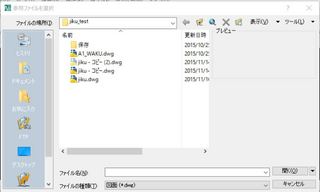
�t�@�C��������͂���ӏ���ComboBox�N���X�ɂȂ��Ă���B
�R���{�{�b�N�X�̃C���f�b�N�X����CB_GETCOUNT��Sendmessage�Ŏ擾�ł���B
�C���f�b�N�X���͂Q�������̂ŃC���f�b�N�X�ԍ��O�̎��ƂP�̎��̕�������擾��������
SendMessageStr(hwnd, CB_GETLBTEXT, num1, StrBuf)�Ƃ��đ����Ă�
�o�b�t�@StrBuf�ɕ����Ԃ��Ă��Ȃ��B
�Ȍ�R�T�ԉ�������Ă���������擾�ł��Ȃ����s�̓��X�������A�A�A�A
�Ŏ��s����̖��Abuf=SendMessage(hwnd, CB_GETLBTEXTLEN, num1, 0) �ɂ�
��ɕ�����̕��������ɂ�������擾���A
LngLen = buf + 1
StrBuf = String(LngLen, "1")
buf2 = SendMessageStr(hwnd, CB_GETLBTEXT, num1, StrBuf)
�Ƃ������悤��
�������ȏ�̃o�b�t�@��p�ӂ��Ă���������ƕ�����
�Ԃ��Ă��邱�ƂɋC�t���B
�F�X���ׂĂ����CB_GETLBTEXT�Ƃ������b�Z�[�W�̎�ނ�
�G���[�ō����Ă���l�����������B�l�Ɠ����B
�Ȃ��ɂ�
���̃v���Z�X��Sendmessage������肷�邽��
���L�������Ȃ���̂�Virturalallocex���Ŋm�ۂ��A
���L�������̃|�C���^��Sendmessge�ɂēn���Ƃ����Z���g���Ă���ȉ��̃z�[���y�[�W���������B
���S�ẴE�B���h�E�ƃR���g���[���̏���\������T���v��(VB6)
��http://homepage2.nifty.com/nonnon/SoftSample/SampleEnumWindows.html
�����A���̃z�[���y�[�W�ɂ���
SendMessageByVAEString = SendMessage(hWnd, wMsg, wParam, lngVirtual)
��lngVirtual��Virturalallocex���Ŋm�ۂ������L�������̊J�n�A�h���X��
�^��long�^�B
sendmessage��long�^���S�����ɓ���Ă��܂��ƁA
�����������ɏ������܂�Ȃ������B
ReadProcessMemory���ŊJ�n�A�h���XlngVirtual���當�����ǂ��A
�����������܂�Ă��Ȃ������B
���
�l�͎v�����B
VB6.0�̌��E���B�iVBA�̌��E���B�j
sendmessage���̑�S�����͕�����ϐ��łȂ���Ȃ�Ȃ��̂��B���Ԃ�B
��肽�����Ƃ͕�����ϐ��̃|�C���^��lngVirtual�̒l�ɕς������A�Ƃ������ƁB
�|�C���^�̕t���ւ��B
�����VB6.0�iVBA�j�ł͂ł��Ȃ��̂��B���Ԃ�B
�C�A�Z���u�����o���悤�I
���
���ׂ��Ƃ���
���L�̃z�[���y�[�W���B
��t-hom�fs diary
��http://thom.hateblo.jp/entry/2015/08/03/014648
�@�B��ƈ�Έ�Ή�����A�Z���u�������
VBA�Ŏ��s���A�|�C���^�ɂ��ϐ��̕t���ւ����s���Ƃ����L���B
���̋L����ǂނ��܂܁A�l�͗�����A
amazon�œƏK�A�Z���u���Ƃ����{���w�����Ă��܂��̂ł������B
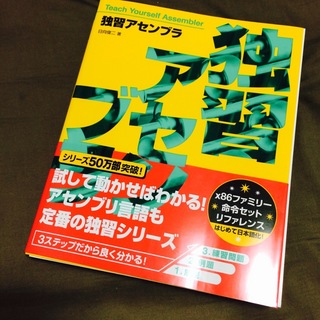
���̖{��ǂ�Ŗl��nasm�Ƃ����A�Z���u���ɏo��B
�����Anasm���C���X�g�[������Q�łقǓǂ��
nasm���_�E�����[�h���AC�h���C�u�ɉ𓀂���B
�����ăX�g�b�v����A�A����H���̌�ǂ������炢���H
windows�̕����̋L�ڕs�e����A�A
�ǂ��������g����悤�ɂȂ�̂��킩��Ȃ��B
���
���ׂĒ��ׂĉ��L�̃z�[���y�[�W�ɂ��ǂ蒅���B
��Division by Zero�@�A�Z���u����Win32API���g���Ă݂�(MessageBox��)
��http://moge32.blogspot.jp/2013/03/asmwin32apimesbox.html
��NASM �̓���
��http://bb-side.com/modules/side04/index.php?content_id=14
�����J��WIN32.LIB��lj��Ń_�E�����[�h�����B
�ǂ����R�}���h�v�����v�g���g���悤���B
BAT�t�@�C���̕��������ۂ̌o�������ɗ��������B
nasm��exe�t�@�C���̂���ꏊ��cd�R�}���h�ňړ����A
���̃R�}���h��ł�����ŃA�Z���u���B
���������I�u�W�F�N�g�t�@�C���� win32.lib �������N����exe�t�@�C�����B
exe�t�@�C�������s�����MessageBox��Hello World���\�����ꂽ�B
�����܂ŗ���A�u�ƏK�A�Z���u���v�̓��e��������͂��I
�����{�̒ʂ�ɑł�����ł݂�ƁA
�䂪����surface pro��64bit�}�V���̂���.com�`���̃t�@�C����
�G���[�Ƃ̂��ƁB�ȂɁ[�I�H
���������������{���A�A���ʂ��H
���̓��̉�ЋA��ɖl�́u64�r�b�g �A�Z���u������v���w���B
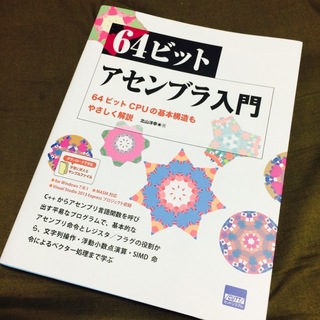
���[�A�܂������̏Փ������B���ʌ����Ȃ��ł��B
���̖{�ł�c++����A�Z���u����������Ăяo���A�A�Ƃ�
Visual Studio Express 2013 for Windows Desktop�A�A�Ƃ�������Ă���̂ŁA
�ŏI�I�ɂ�C�������������Ȃ�ł��낤�A�Ƃ����ǂ݁B
�ŁA����Ȃ��Ƃ��l���Ă����
�ڂ̑O��C����̖{���I
�Łu�ꂵ��Ŋo����C����v���Ă��܂��̂ł������B
���[���ʌ����B�ԈႢ�Ȃ��B

���̂܂܍s����
������Python(����)�������
�l�H�m�\�̕�������̂����I�Șb�ł͂Ȃ��C�����Ă����B
�ȁ[��āB
��������ȃo�J�������ς����̂��������̑̑��ɂ͂Ȃ�ȁB
�d���Ōv�Z����\�t�g���g���B
�v�Z�\�t�g�̃f�[�^���珟��ɐ}�ʂ������Ă���Ȃ����̂��B�B
�ŋ߂̓\�t�g���[�J�[�������������A�g�ɑΉ����Ă���B
�T�[�L���h�Ƃ��B
�ł������i�K�Ƃ��������[�U�[�͂܂���T��B
���ƂƂ��p�Y���Q�[���Ƃ��̊��o��
���X�̓��̑̑����������Ǝv���Ă����̂ŁA
10��������Q��O�Ƀv���O�����̕������邱�Ƃɂ����B
�G�N�Z�������ӂȂ̂�
����ς�VBA�������B
�@�f�[�^�����̊����쐬
�v�Z�\�t�g����f���o����CSV�t�@�C�������������A
���W�f�[�^���擾����function�v���V�[�W�����쐬�����B
�����Avlookup����match��+index���Ɠ������Ƃ�
�����̍�����v���V�[�W���łł���悤�ɂ����B
�Ƃ����Ă�
�܂�CSV�t�@�C�������������Ă����ł͂Ȃ��A
�G�N�Z���̃V�[�g�ɃR�s�[���y�[�X�g����
�V�[�g�����������Ă���B�܂��܂��s���B
���̂Ƃ��������̂�
��������G�N�Z���V�[�g�̃f�[�^�̍ŏI�s�A�ŏI���
�擾������@�B
���L�̃T�C�g���B
��No.8 ���[�N�V�[�g�̍ŏI�s�A�ŏI����擾����
��http://www.niji.or.jp/home/toru/notes/8.html
����ɂ��A�v���O�����̓��쎞�Ԃ͍ŏ����ɂȂ�B
�܁A����܂�ς��Ȃ����B
�A�擾�������W���g���ăG�N�Z������AutoCAD�ɐ��╶��������
��ŁA�擾�������W�f�[�^��AutoCAD�̃R�}���h���C���ɂɑ��M����Sub�v���V�[�W�����쐬�����B
AutoCAD�Ƃ̘A�g�ŎQ�l�ɂ����͈̂ȉ��̃T�C�g�B
���G�N�Z����AutoCAD��������}��������@
��http://excelvba.info/index.html
���̕ŁA�_���J��Ԃ��������@���L�ڂ���Ă��邪�A
�ŏ��Ɍ����Ƃ��͐���~�╶���̏������������Ă������C������B
�i�ŋߏ����������̂��ȁH�j
�����G�N�Z��VBA�̃v���O������AUTOCAD�̍�}��
�ł���ƂȂ�ƁA�y�������̂ŁA
���C�����w�肵�Đ��������������
���C�����w�肵�Ċۂ������������
���C�����w�肵�Ďl�p�������������
���C�����w�肵�ĕ����������������A�A
�R�}���h�łł��鑀��͑S�ď�L�̃z�[���y�[�W�̕��@��
�G�N�Z��VBA�ō�}�ł���B
�B�_�C�A���O�̃R���{�{�b�N�X�̊e�C���f�b�N�X�̕�������擾����B
�����܂�VBA�Ŋ���������i�K�ŁA�E�����n�߂��B
AUTOCAD�Łu-xref�v�Ƃ����R�}���h�ŊO���Q�Ƃ�
�_�C�A���O���J���B
�O���Q�Ƃł����͐}�ʘg��\��t���Ă���B
�R�}���h���C�����g���đS�����ō�}�������l�ԂɂƂ���
�_�C�A���O���J���n�̂��͍̂���B
�t�@�C�������e�L�X�g�{�b�N�X�ɑł�����A�J���̃{�^���������Ȃǂ�
�蓮���삪�o�邩�炾�B
�t�@�C��������͂���ӏ���ComboBox�N���X�ɂȂ��Ă���B
�R���{�{�b�N�X�̃C���f�b�N�X����CB_GETCOUNT��Sendmessage�Ŏ擾�ł���B
�C���f�b�N�X���͂Q�������̂ŃC���f�b�N�X�ԍ��O�̎��ƂP�̎��̕�������擾��������
SendMessageStr(hwnd, CB_GETLBTEXT, num1, StrBuf)�Ƃ��đ����Ă�
�o�b�t�@StrBuf�ɕ����Ԃ��Ă��Ȃ��B
�Ȍ�R�T�ԉ�������Ă���������擾�ł��Ȃ����s�̓��X�������A�A�A�A
�Ŏ��s����̖��Abuf=SendMessage(hwnd, CB_GETLBTEXTLEN, num1, 0) �ɂ�
��ɕ�����̕��������ɂ�������擾���A
LngLen = buf + 1
StrBuf = String(LngLen, "1")
buf2 = SendMessageStr(hwnd, CB_GETLBTEXT, num1, StrBuf)
�Ƃ������悤��
�������ȏ�̃o�b�t�@��p�ӂ��Ă���������ƕ�����
�Ԃ��Ă��邱�ƂɋC�t���B
�F�X���ׂĂ����CB_GETLBTEXT�Ƃ������b�Z�[�W�̎�ނ�
�G���[�ō����Ă���l�����������B�l�Ɠ����B
�Ȃ��ɂ�
���̃v���Z�X��Sendmessage������肷�邽��
���L�������Ȃ���̂�Virturalallocex���Ŋm�ۂ��A
���L�������̃|�C���^��Sendmessge�ɂēn���Ƃ����Z���g���Ă���ȉ��̃z�[���y�[�W���������B
���S�ẴE�B���h�E�ƃR���g���[���̏���\������T���v��(VB6)
��http://homepage2.nifty.com/nonnon/SoftSample/SampleEnumWindows.html
�����A���̃z�[���y�[�W�ɂ���
SendMessageByVAEString = SendMessage(hWnd, wMsg, wParam, lngVirtual)
��lngVirtual��Virturalallocex���Ŋm�ۂ������L�������̊J�n�A�h���X��
�^��long�^�B
sendmessage��long�^���S�����ɓ���Ă��܂��ƁA
�����������ɏ������܂�Ȃ������B
ReadProcessMemory���ŊJ�n�A�h���XlngVirtual���當�����ǂ��A
�����������܂�Ă��Ȃ������B
���
�l�͎v�����B
VB6.0�̌��E���B�iVBA�̌��E���B�j
sendmessage���̑�S�����͕�����ϐ��łȂ���Ȃ�Ȃ��̂��B���Ԃ�B
��肽�����Ƃ͕�����ϐ��̃|�C���^��lngVirtual�̒l�ɕς������A�Ƃ������ƁB
�|�C���^�̕t���ւ��B
�����VB6.0�iVBA�j�ł͂ł��Ȃ��̂��B���Ԃ�B
�C�A�Z���u�����o���悤�I
���
���ׂ��Ƃ���
���L�̃z�[���y�[�W���B
��t-hom�fs diary
��http://thom.hateblo.jp/entry/2015/08/03/014648
�@�B��ƈ�Έ�Ή�����A�Z���u�������
VBA�Ŏ��s���A�|�C���^�ɂ��ϐ��̕t���ւ����s���Ƃ����L���B
���̋L����ǂނ��܂܁A�l�͗�����A
amazon�œƏK�A�Z���u���Ƃ����{���w�����Ă��܂��̂ł������B
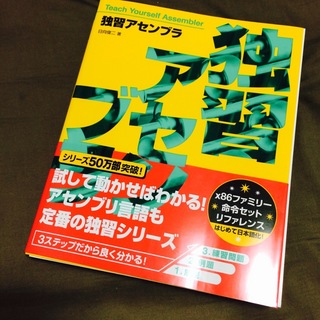
���̖{��ǂ�Ŗl��nasm�Ƃ����A�Z���u���ɏo��B
�����Anasm���C���X�g�[������Q�łقǓǂ��
nasm���_�E�����[�h���AC�h���C�u�ɉ𓀂���B
�����ăX�g�b�v����A�A����H���̌�ǂ������炢���H
windows�̕����̋L�ڕs�e����A�A
�ǂ��������g����悤�ɂȂ�̂��킩��Ȃ��B
���
���ׂĒ��ׂĉ��L�̃z�[���y�[�W�ɂ��ǂ蒅���B
��Division by Zero�@�A�Z���u����Win32API���g���Ă݂�(MessageBox��)
��http://moge32.blogspot.jp/2013/03/asmwin32apimesbox.html
��NASM �̓���
��http://bb-side.com/modules/side04/index.php?content_id=14
�����J��WIN32.LIB��lj��Ń_�E�����[�h�����B
�ǂ����R�}���h�v�����v�g���g���悤���B
BAT�t�@�C���̕��������ۂ̌o�������ɗ��������B
nasm��exe�t�@�C���̂���ꏊ��cd�R�}���h�ňړ����A
���̃R�}���h��ł�����ŃA�Z���u���B
���������I�u�W�F�N�g�t�@�C���� win32.lib �������N����exe�t�@�C�����B
exe�t�@�C�������s�����MessageBox��Hello World���\�����ꂽ�B
�����܂ŗ���A�u�ƏK�A�Z���u���v�̓��e��������͂��I
�����{�̒ʂ�ɑł�����ł݂�ƁA
�䂪����surface pro��64bit�}�V���̂���.com�`���̃t�@�C����
�G���[�Ƃ̂��ƁB�ȂɁ[�I�H
���������������{���A�A���ʂ��H
���̓��̉�ЋA��ɖl�́u64�r�b�g �A�Z���u������v���w���B
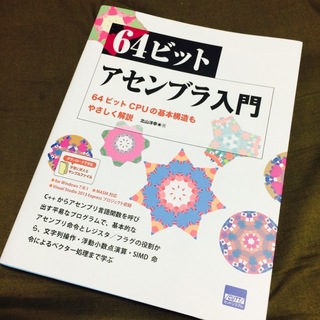
���[�A�܂������̏Փ������B���ʌ����Ȃ��ł��B
���̖{�ł�c++����A�Z���u����������Ăяo���A�A�Ƃ�
Visual Studio Express 2013 for Windows Desktop�A�A�Ƃ�������Ă���̂ŁA
�ŏI�I�ɂ�C�������������Ȃ�ł��낤�A�Ƃ����ǂ݁B
�ŁA����Ȃ��Ƃ��l���Ă����
�ڂ̑O��C����̖{���I
�Łu�ꂵ��Ŋo����C����v���Ă��܂��̂ł������B
���[���ʌ����B�ԈႢ�Ȃ��B

���̂܂܍s����
������Python(����)�������
�l�H�m�\�̕�������̂����I�Șb�ł͂Ȃ��C�����Ă����B
�ȁ[��āB
��������ȃo�J�������ς����̂��������̑̑��ɂ͂Ȃ�ȁB
���̋L���ւ̃R�����g
�R�����g������
���̋L���ւ̃g���b�N�o�b�NURL
https://fanblogs.jp/tb/4507799
���u���O�I�[�i�[�����F�����g���b�N�o�b�N�̂ݕ\������܂��B
���̋L���ւ̃g���b�N�o�b�N
